Recenzja wtyczki WordPress 3CX Live Chat
Opublikowany: 2021-05-24Jeśli używasz swojej witryny WordPress do sprzedaży produktów lub oferowania usług, musisz mieć zainstalowaną funkcję czatu na żywo. Musisz wziąć pod uwagę, że niektórzy z Twoich klientów i klientów będą mieli w pewnym momencie pewne pytania i/lub zamieszanie i najprawdopodobniej będą chcieli rozwiązać swój problem, rozmawiając z prawdziwą osobą – z Tobą, przedstawicielem handlowym lub agentem obsługi klienta.
Przeczytaj także:
– 25 najlepszych wtyczek do czatu na żywo WordPress w 2021 r., które zapewnią natychmiastową pomoc w Twojej witrynie
– Jak zintegrować WhatsApp w swojej witrynie WordPress z wtyczką WhatsApp Chat?
Na szczęście WordPress ma dostęp do mnóstwa wtyczek do czatu na żywo, które mogą Ci pomóc. Ale to powiedziawszy, większość z tych wtyczek jest nieco słaba, jeśli chodzi o funkcje i funkcje. A te, które są pełne funkcji, mają wysoką cenę, która może być trudna do zapłaty dla małych firm i start-upów.
Tutaj pojawia się wtyczka 3CX Live Chat WordPress.
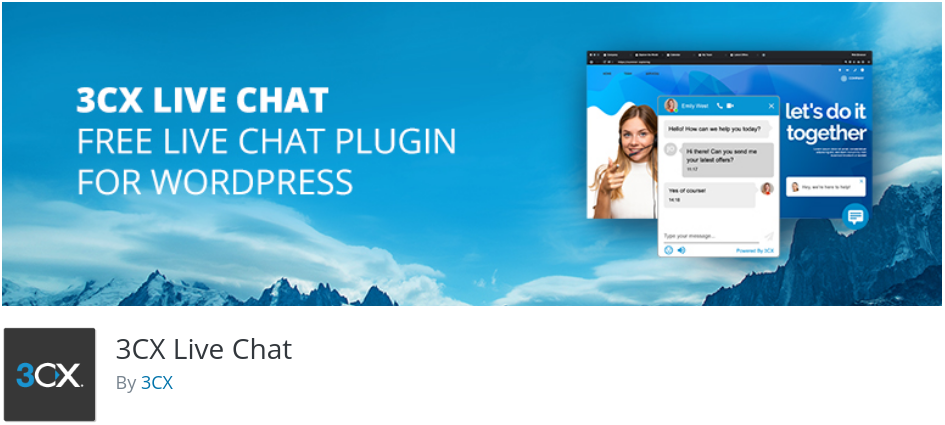
Jest to wtyczka freemium, która jest wyposażona we wszystkie niezbędne dzwonki i gwizdki, aby zapewnić klientom wysokiej jakości wsparcie. Obejmuje to zapewnianie wsparcia za pośrednictwem czatu na żywo, a także połączeń wideo, a nawet prowadzenie konferencji grupowych w celu rozwiązania zapytania lub problemu klienta.
Teraz, w tym artykule, przygotowaliśmy dogłębną recenzję wtyczki 3CX Live Chat dla WordPress, w tym krótki samouczek pokazujący, jak ją skonfigurować.
Więc bez zbędnych ceregieli zacznijmy:
Czym jest wtyczka 3CX Live Chat WordPress? Cechy i funkcjonalności
3CX Live Chat to wtyczka freemium do WordPressa. Oznacza to, że chociaż wtyczka jest dostępna za darmo, niektóre z jej bardziej zaawansowanych funkcji są dostępne tylko po zintegrowaniu wtyczki z oprogramowaniem komunikacyjnym 3CX. Pełna integracja jest bezpłatna przez cały rok, a następnie jest dostępna w ramach płatnej subskrypcji od 1 USD za użytkownika miesięcznie. Więcej o cenach poniżej.
Ale to powiedziawszy, wtyczka 3CX Live Chat zawiera prawie wszystkie zaawansowane funkcje, które widzimy w innych wtyczkach premium dostępnych w bezpłatnym abonamencie. Oto krótkie spojrzenie na główne funkcje dołączone do bezpłatnej wtyczki, aby dać Ci pomysł.
Kluczowe cechy :
- Super prosty interfejs użytkownika dla wszystkich uczestników: administratora, przedstawicieli i klientów.
- Możliwość dostosowania czatu. Dostosuj kolory, dodaj logo firmy itp.
- Utwórz niestandardowy formularz wiadomości offline.
- Dedykowany system przechowywania wszystkich wiadomości offline.
- Rekordy historyczne, aby zapisać wszystkie czaty.
- Możliwość dodawania ankiet i ankiet do czatu.
- Twórz nieograniczoną liczbę agentów do obsługi czatów i połączeń na żywo.
- Na czacie na żywo pojawia się zdjęcie agenta.
- Skonfiguruj działy dla agentów.
- Obsługuje animacje w oknie czatu.
- Wybierz, czy chcesz zaakceptować czy odrzucić czat.
Tylko z integracją 3CX:
- Łatwo przełącz czat na żywo na rozmowę lub rozmowę wideo.
- Odpowiedz przez smartfon – iOS lub Android.
- Przenieś czaty do innych agentów.
Aby zapoznać się ze wszystkimi dzwonkami i gwizdkami oferowanymi przez wtyczkę, w tym z funkcjami premium, możesz przeczytać: Dlaczego 3CX.
Wtyczka WordPress 3CX do czatu na żywo: ceny
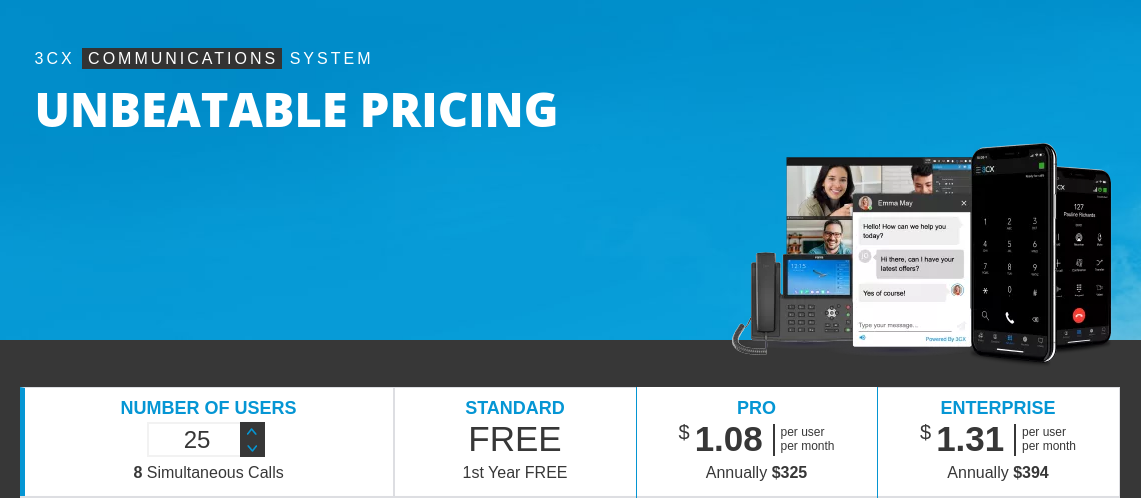
Wtyczka 3CX LiveChat WordPress to wtyczka freemium ze wszystkimi funkcjami, o których wspomnieliśmy powyżej, dostępnymi za darmo. Ale dlaczego na stronie z cennikiem jest napisane „Pierwszy rok za darmo”?
Cóż, to dlatego, że nowi użytkownicy, którzy zarejestrują się w bezpłatnym planie Standard, otrzymają dostęp do oprogramowania komunikacyjnego 3CX przez rok, w tym hosting. Następnie, jeśli chcesz zachować system telefoniczny, z przyjemnością migrują do chmury prywatnej lub lokalnej, a 8 Licencja na jednoczesną rozmowę jest dla Ciebie wystarczająco duża, możesz pozostać przy bezpłatnej licencji standardowej 3CX. Jeśli chcesz kontynuować hosting z 3CX lub potrzebujesz większej pojemności połączeń, możesz przejść na płatną licencję.
A jeśli nie chcesz korzystać z funkcji komunikacyjnych 3CX, w tym połączeń głosowych i wideo, możesz nadal korzystać z samodzielnej wtyczki za darmo.
Wtyczka WordPress 3CX Live Chat: Instalacja i konfiguracja
Teraz, gdy masz już pomysł na różne dzwonki i gwizdki, które wtyczka 3CX Live Chat WordPress wprowadza do tabeli, oto krótki przegląd jej najbardziej imponujących funkcji i sposobu ich konfiguracji.
Zainstaluj i skonfiguruj czat na żywo 3CX
Po pierwsze, musisz zainstalować wtyczkę 3CX Live Chat na swojej stronie WordPress.
Aby to zrobić, po prostu zaloguj się do pulpitu WordPress i przejdź do Wtyczki > Dodaj nowy i wpisz 3CX w pasku wyszukiwania, jak pokazano na obrazku.
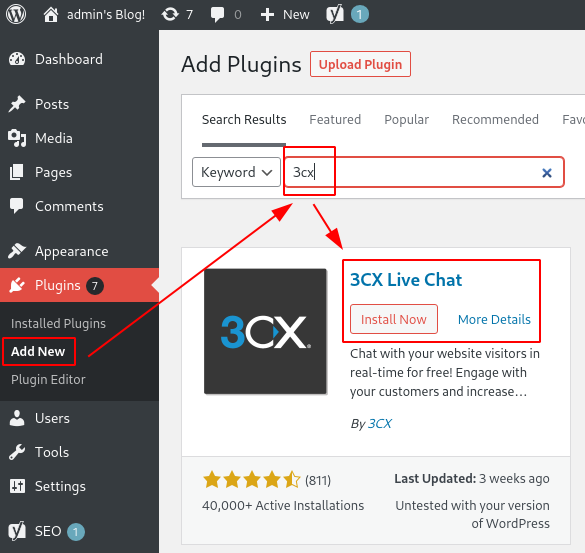
Powinno to wywołać podświetloną wtyczkę. Kliknij Zainstaluj teraz , a następnie Aktywuj, a otworzy się kreator konfiguracji wtyczki.
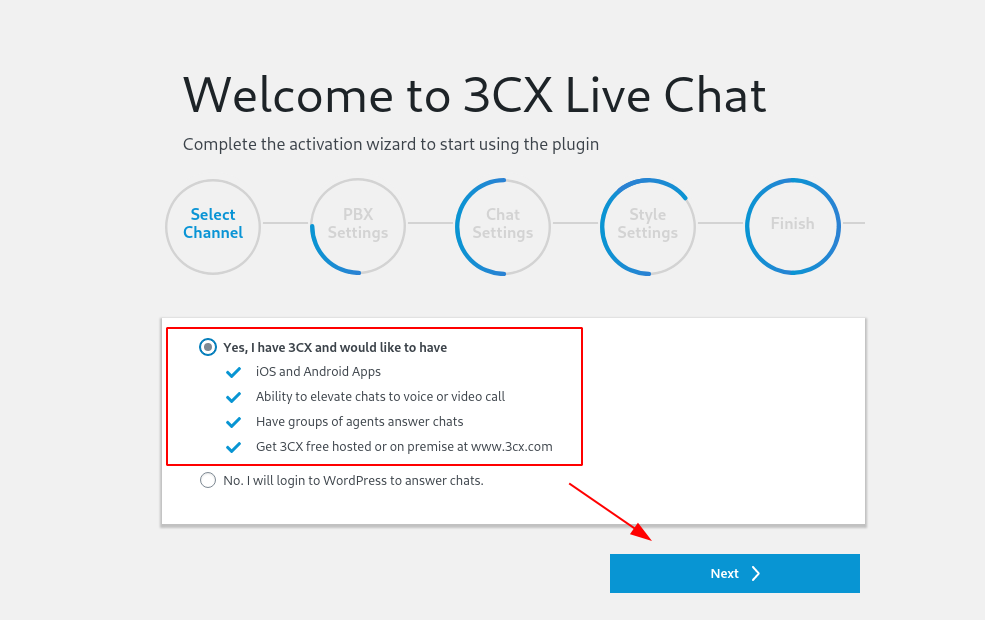
Na początku zapyta Cię, czy chcesz połączyć wtyczkę ze swoim kontem 3CX i korzystać ze wszystkich jego funkcji, czy po prostu „zaloguj się do WordPressa, aby odpowiedzieć na czaty”. Usługi 3CX są dostępne bezpłatnie dla wszystkich nowych użytkowników przez pierwszy rok. W związku z tym zalecamy korzystanie z niego, ponieważ zapewni on również dostęp do niektórych niesamowitych funkcji, takich jak:
- Dostęp do hostingu 3CX.
- Integracja z Twoim smartfonem – iOS i Android.
- Dostęp do klienta internetowego 3CX, gdzie dostarczane są wszystkie wiadomości na czacie na żywo, SMS-y i Facebook.
- Możliwość podniesienia czatów do połączeń głosowych lub wideo.
- Pozwól grupom agentów odebrać połączenie.
Uwaga : aby korzystać z tej funkcji, musisz mieć konto 3CX. Jeśli go nie masz, użyj tego linku, aby utworzyć nowe konto 3CX.
Po wybraniu preferowanej opcji kliknij przycisk Dalej , a zostaniesz przeniesiony do kolejnego kroku – konfiguracji Ustawień PBX .
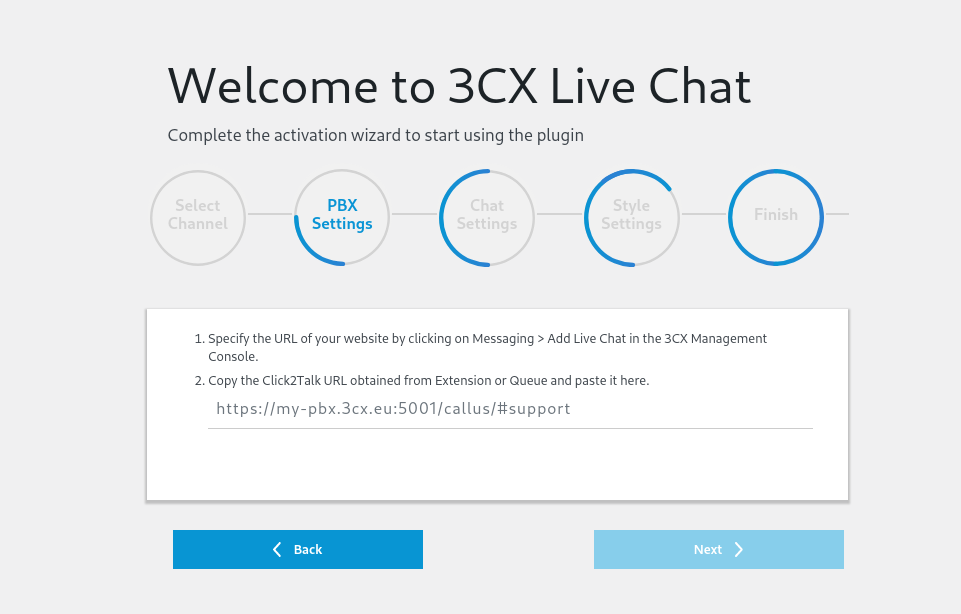
Będziesz musiał wprowadzić adres URL Click2Talk w wymaganym polu, aby podłączyć wtyczkę do swojego konta 3CX i uzyskać dostęp do wszystkich funkcji.
Jeśli nie wiesz, skąd wziąć adres URL, po prostu zaloguj się do konsoli zarządzania 3CX. Stamtąd przejdź do sekcji Wiadomości i kliknij + Dodaj czat na żywo , jak pokazano na obrazku.
Uwaga: Jeśli nie możesz znaleźć konsoli zarządzania 3CX, otwórz wiadomość e-mail otrzymaną od 3CX po utworzeniu konta i powinna zawierać łącze do konsoli zarządzania wraz z danymi logowania.
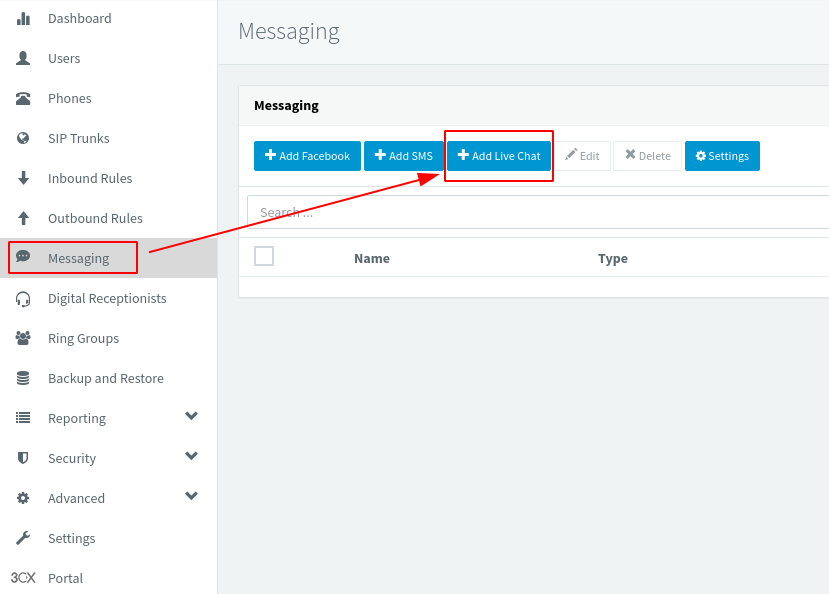
Spowoduje to wyświetlenie następującego ekranu, na którym musisz skonfigurować nową integrację czatu na żywo. Wypełnij pola i skopiuj podświetlony adres URL, jak pokazano na obrazku.
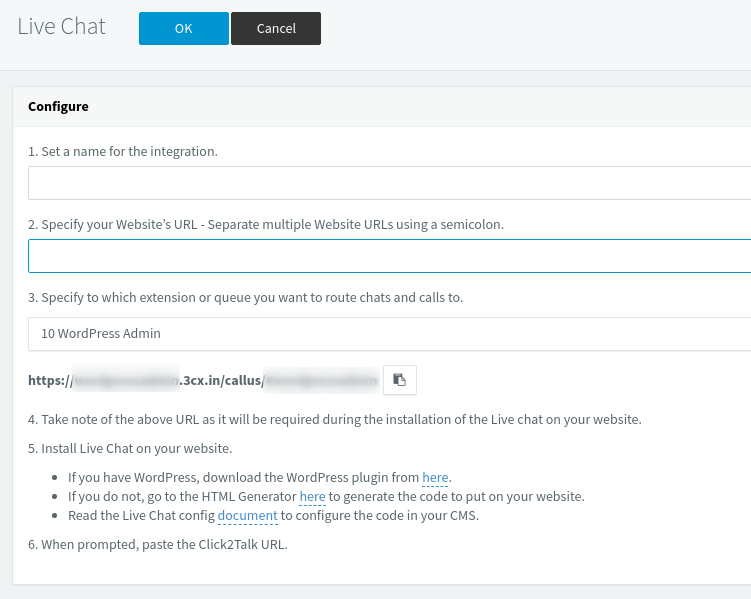
Teraz wróć do swojego zaplecza WordPress i wklej adres URL do odpowiedniego pola i kliknij Dalej .
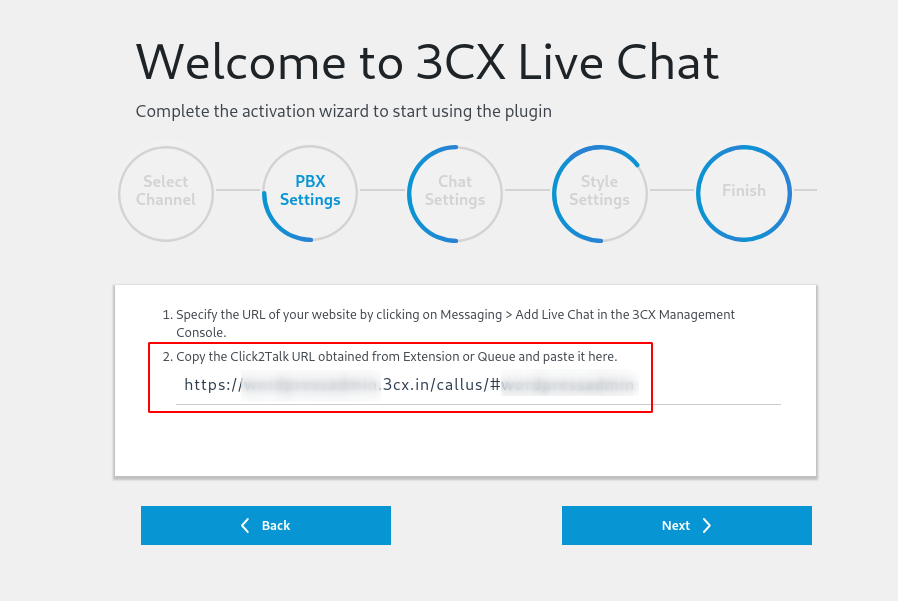
W następnej sekcji będziesz musiał skonfigurować ustawienia czatu. Określ, o jakie informacje poprosić odwiedzających przed rozpoczęciem czatu i czy chcesz zezwolić na czat głosowy i czat wideo.
Po zakończeniu kliknij przycisk Dalej.
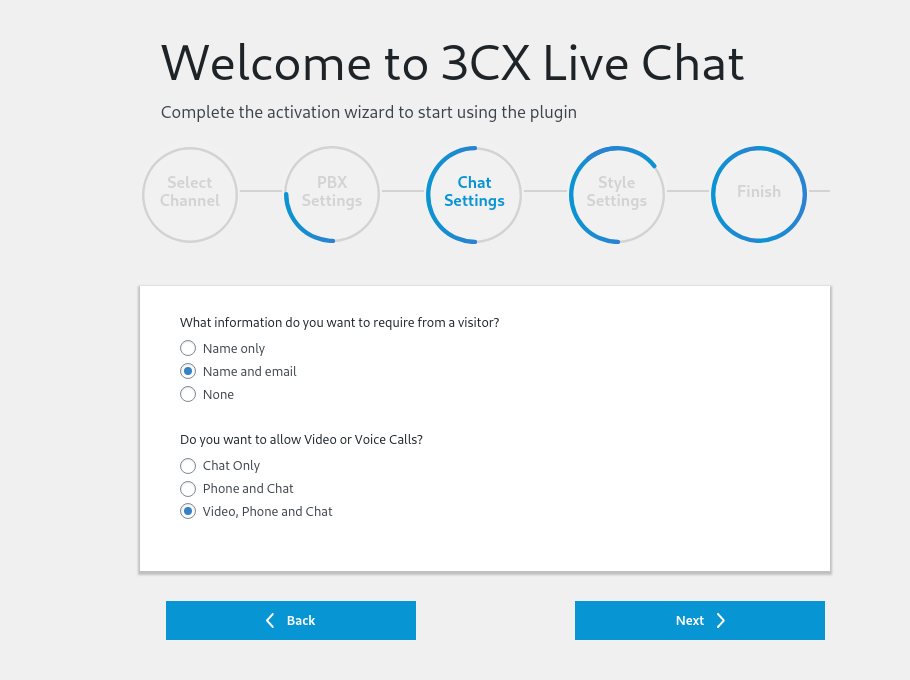
Prawie skończyliśmy z kreatorem konfiguracji. W następnym kroku dostosujesz wygląd okna czatu. Istnieje kilka predefiniowanych opcji – domyślne (3CX), Salty Water i Summer Vibes, jak widać na obrazku. Możesz jednak również utworzyć własną niestandardową kombinację kolorów za pomocą próbnika kolorów.
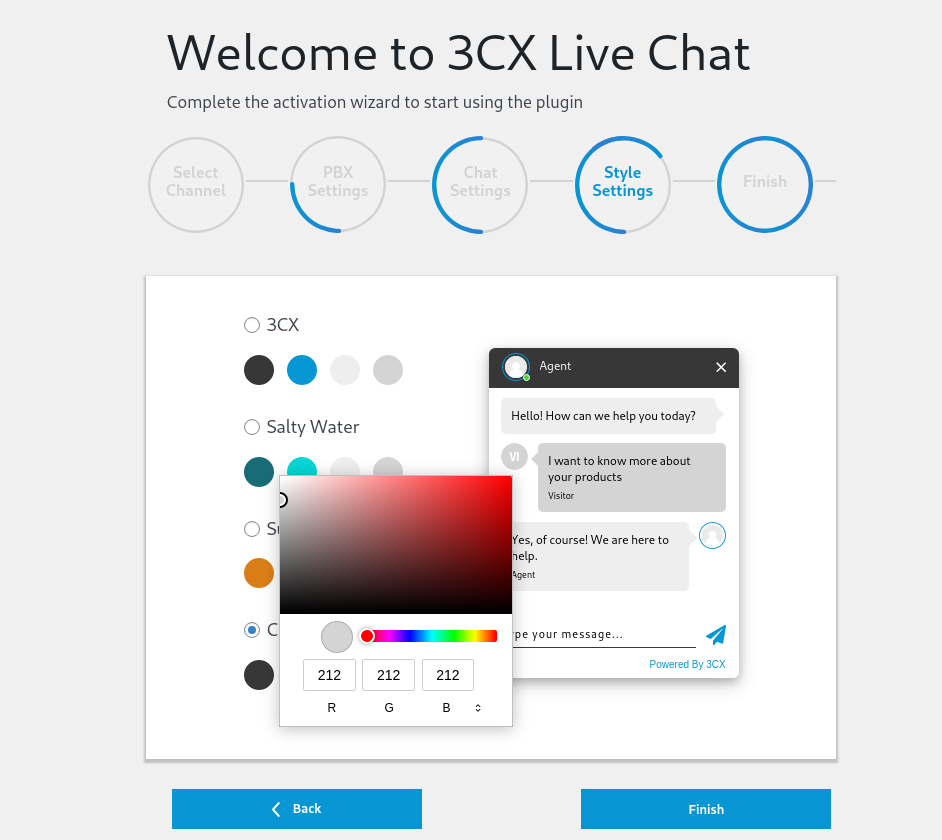
Gdy skończysz poprawiać wygląd okna czatu, kliknij Zakończ i gotowe! Pomyślnie skonfigurowałeś 3CX Live Chat na swojej stronie WordPress.
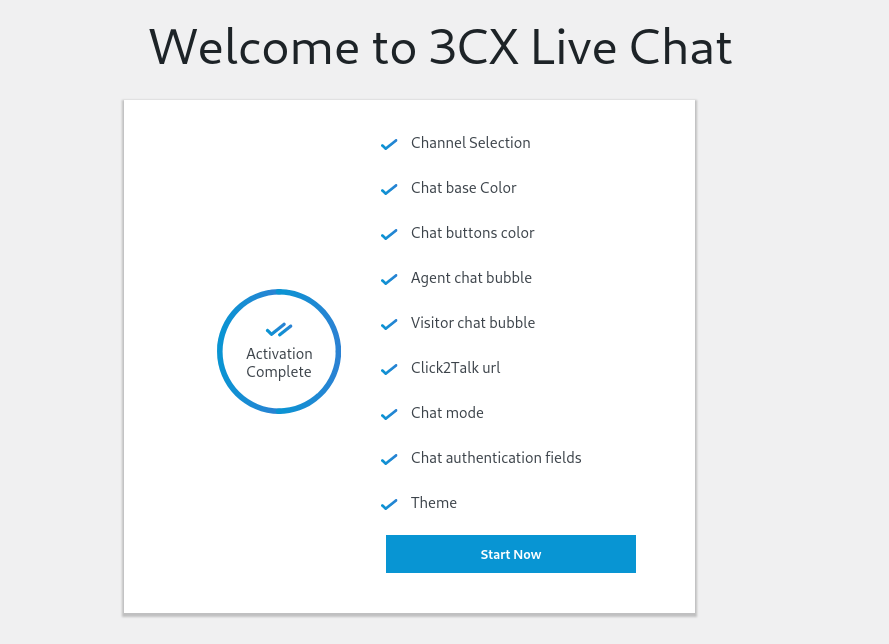

Po aktywacji wtyczki w witrynie WordPress będziesz musiał zalogować się do klienta internetowego 3CX, aby wysyłać i odbierać wiadomości na czacie klienta.
Czat na żywo 3CX – interfejs użytkownika i zaplecza
Teraz, gdy masz aktywowaną wtyczkę 3CX Live Chat w swojej witrynie WordPress, przejdź do interfejsu witryny i powinieneś zobaczyć nowy przycisk czatu w prawym dolnym rogu ekranu.
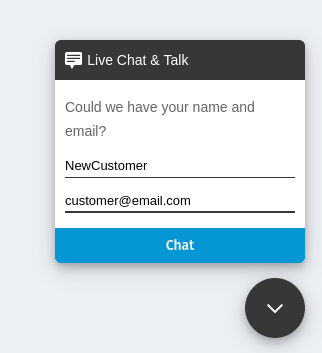
Kliknij go, a poprosi Cię o podanie swojego imienia i adresu e-mail, aby rozpocząć proces czatu.
Uwaga : prosi tylko o te informacje, ponieważ tak skonfigurowaliśmy wtyczkę. Możesz również skonfigurować go tak, aby nie pytał o żadne informacje od odwiedzającego.
Po wprowadzeniu nazwy i adresu e-mail odwiedzający uzyska dostęp do czatu, jak pokazano na poniższym obrazku.
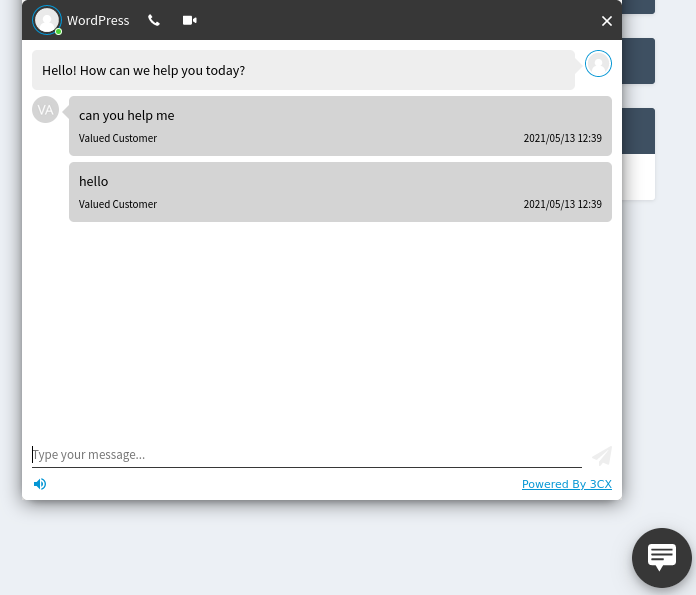
Nazwisko przedstawiciela będzie dostępne na górze. Na potrzeby tego samouczka nazwaliśmy go po prostu „WordPress Rep”. Jednak na czacie pojawia się tylko imię.
Tuż obok powinieneś zauważyć, że jest połączenie głosowe i przycisk połączenia wideo. Odwiedzający może skorzystać z tych bezpośrednich form komunikacji, jeśli zwykły czat na żywo nie wystarczy.
Teraz, jeśli użytkownik wysłał Ci wiadomość, otrzymasz powiadomienie na pulpicie, po kliknięciu którego zostaniesz przeniesiony do 3CX Web Client. Stąd możesz odpowiedzieć odwiedzającym, odpowiedzieć na wszystkie ich pytania.
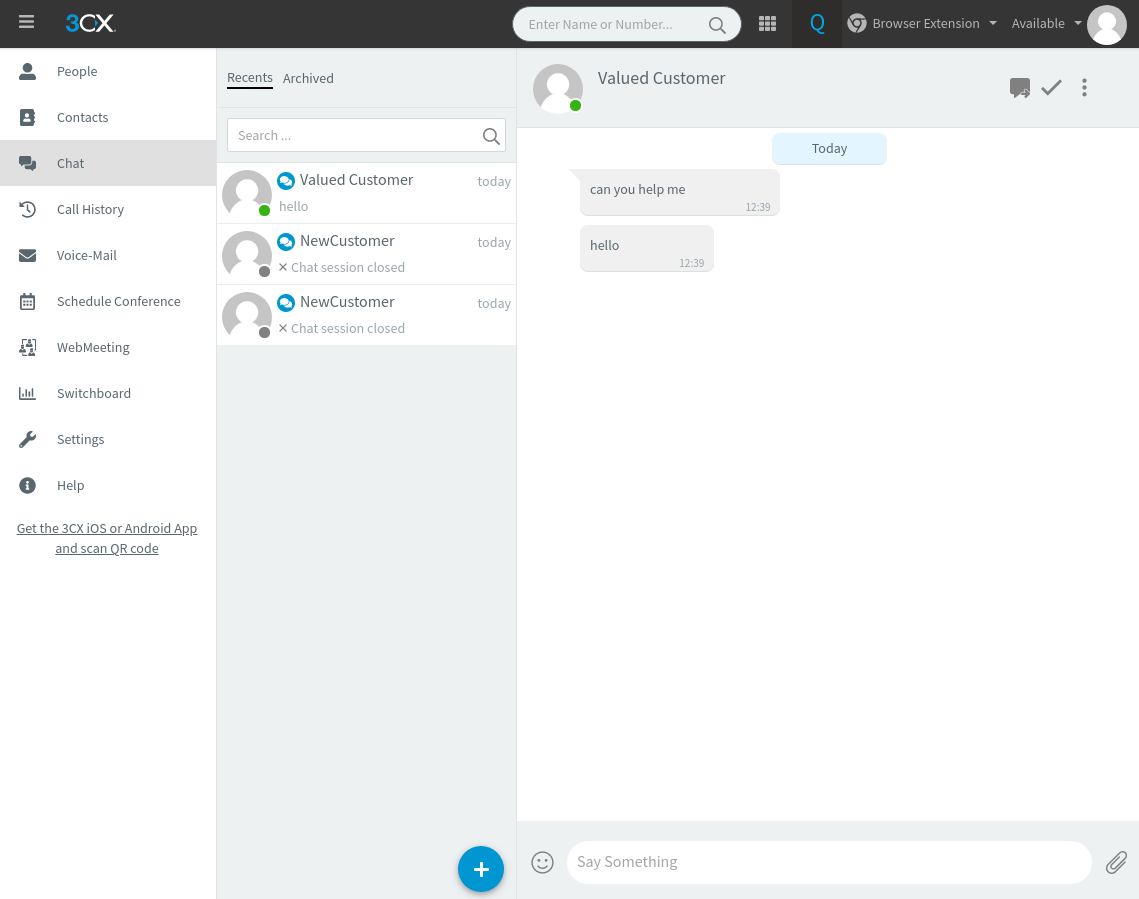
Jak widać, z zaplecza klienta 3CX Web Client otrzymujesz widok dwukolumnowy, w którym wszystkie czaty są wyświetlane w kolumnie po lewej stronie, a możesz rozmawiać z klientem po prawej stronie.
Ponadto, jeśli nie możesz znaleźć zaplecza klienta internetowego 3CX, otwórz e-mail 3CX, który otrzymałeś podczas aktywacji konta. Tutaj znajdziesz adres URL klienta internetowego wraz z danymi logowania.
Uwaga : Aby otrzymywać powiadomienia o wiadomościach, musisz mieć zainstalowane rozszerzenie internetowe 3CX.
Przenieś czat na żywo do rozmowy wideo
Aby przejść z czatu na żywo do połączenia głosowego, a nawet połączenia wideo, należy skonfigurować określone funkcje. Teraz, jeśli pamiętasz, włączyliśmy te opcje podczas procesu uruchamiania wtyczki. Jeśli jednak zapomnisz, możesz go łatwo włączyć, logując się do pulpitu WordPress i przechodząc do Czatu na żywo > Ustawienia > Funkcje zaawansowane .
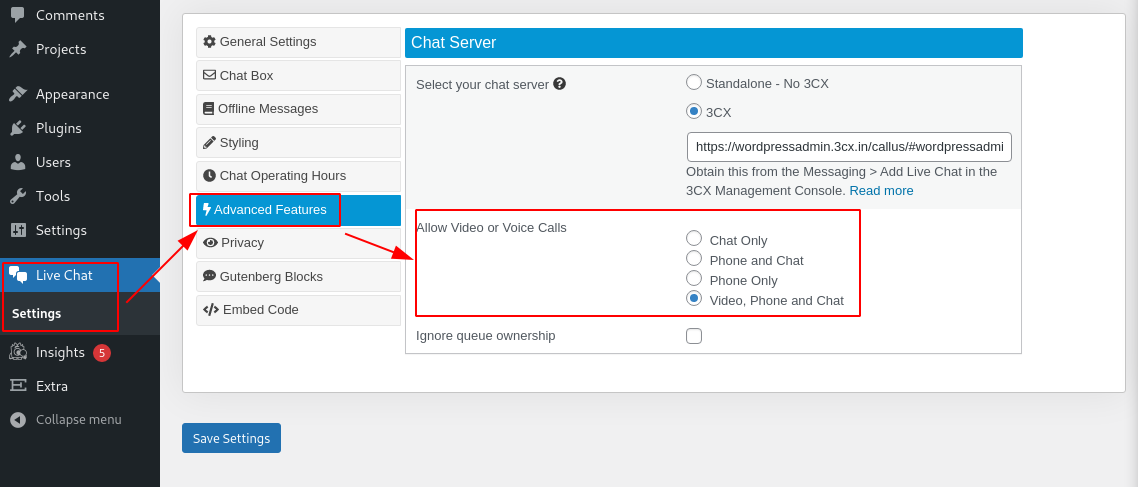
Stąd sprawdź przycisk „Wideo, telefon i czat”, jak pokazano na obrazku.
Oczywiście możesz także włączyć opcję „Telefon i czat”, jeśli tego chcesz. Po skonfigurowaniu opcji kliknij Zapisz ustawienia, a funkcja jest teraz włączona.
Po włączeniu tej opcji, jeśli odwiedzający otworzy okno czatu, zobaczy dwa przyciski – Połączenie głosowe i Połączenie wideo – dostępne na pasku narzędzi czatu.
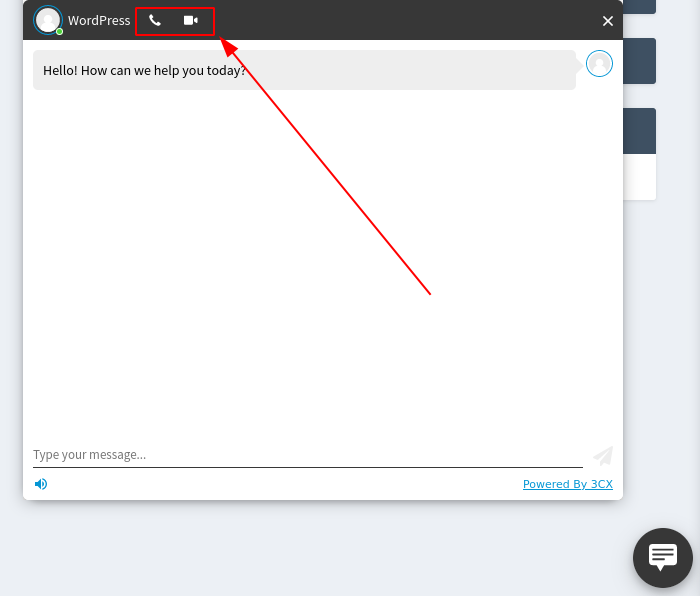
Jeśli odwiedzający zdecyduje, że jego obecnego problemu nie można rozwiązać za pomocą samego czatu tekstowego, może po prostu kliknąć te przyciski, aby włączyć z Tobą czat głosowy lub wideo.
Kiedy użytkownik kliknie ten przycisk, Ty (lub Twoi przedstawiciele) powinniście zobaczyć wyskakujące okienko, jak pokazano poniżej, z prośbą o odebranie połączenia.
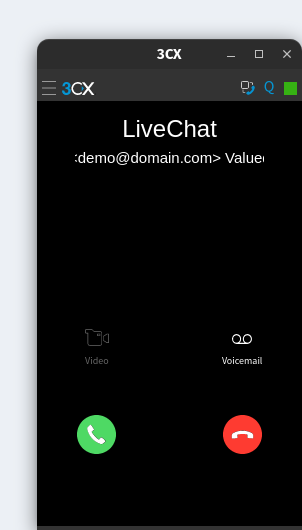
W przypadku nieodebrania połączenia, odwiedzający otrzyma opcję nagrania poczty głosowej.
Cała nagrana poczta głosowa jest dostępna w 3CX WebClient w sekcji Poczta głosowa :
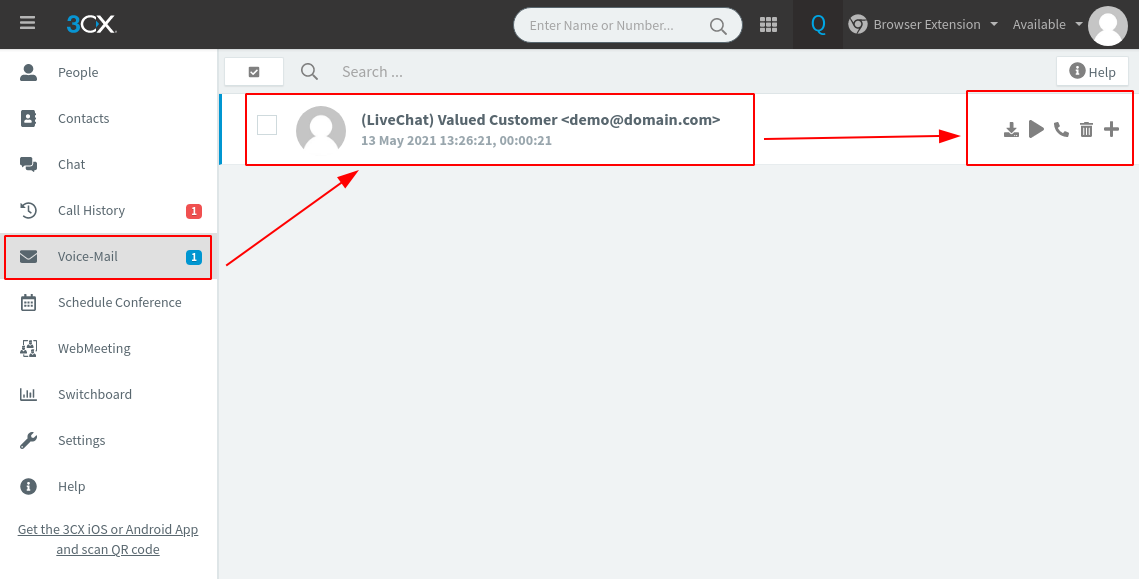
Stąd masz możliwość odtworzenia poczty głosowej, pobrania jej lub oddzwonienia do klienta.
Skonfiguruj swój smartfon do pracy z wtyczką czatu na żywo 3CX
Następnie pokażemy, jak połączyć 3CX ze smartfonem. W ten sposób możesz pozostać w kontakcie z klientami bez konieczności ciągłego siedzenia przy komputerze.
Aby to zrobić, najpierw musisz pobrać aplikację mobilną 3CX. Jest dostępny zarówno na iOS, jak i Androida i można go pobrać, korzystając z linków podanych tutaj lub wyszukać go odpowiednio w App Store i Play Store.
- Pobierz aplikację telefoniczną 3CX na Androida
- Pobierz aplikację telefoniczną 3CX na iOS
Uwaga : na potrzeby tego samouczka będziemy używać aplikacji na Androida. Jednak te same kroki dotyczą również aplikacji na iOS.
Najpierw pobierz i zainstaluj aplikację 3CX na swoim telefonie. Następnie otwórz go, a poprosi Cię o zeskanowanie kodu QR .
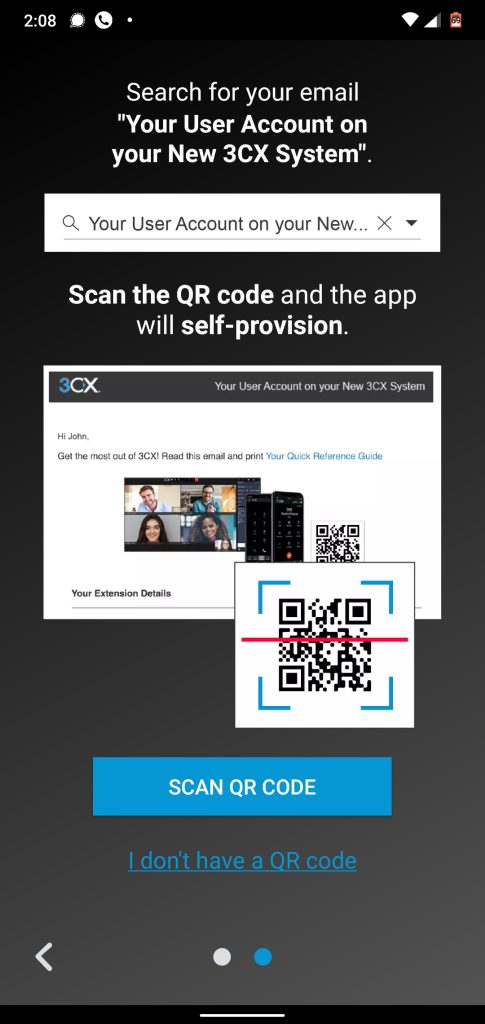
Teraz możesz znaleźć kod QR dołączony do powitalnej wiadomości e-mail wysłanej do Ciebie z 3CX.
Po zeskanowaniu kodu QR aplikacja poprosi Cię o wykonanie testowego wywołania „echa”, aby upewnić się, że wszystko działa idealnie. Jeśli słyszysz, co mówisz do mikrofonu telefonu, oznacza to, że aplikacja działa bezbłędnie i możesz teraz odbierać połączenia telefoniczne/wideo oraz czaty na żywo z aplikacji mobilnej.
Oto spojrzenie na interfejs użytkownika aplikacji telefonu 3CX:
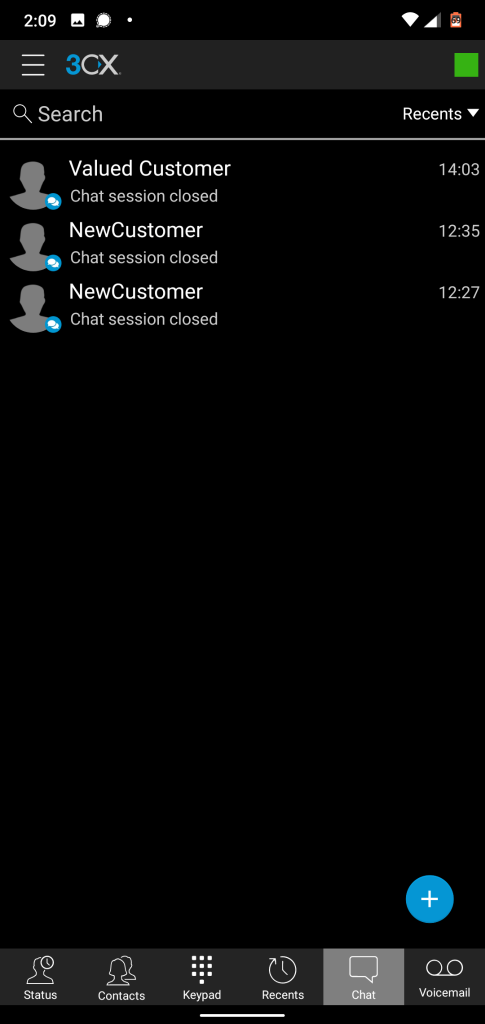
Możesz przejść do różnych sekcji za pomocą dolnego panelu. Obejmuje to dostęp do czatu, poczty głosowej, ostatnich, kontaktów, statusu i klawiatury.
Przypisz czat do konkretnego agenta
W zależności od tego, czego chce klient/klient, jest mało prawdopodobne, że wszyscy przedstawiciele pomocy technicznej będą z równym prawdopodobieństwem oferować najlepszą obsługę. W związku z tym 3CX zawiera wbudowaną funkcję, która umożliwia przedstawicielowi pomocy technicznej przypisanie/przekazanie czatu innemu agentowi, który ma doświadczenie w dziedzinie, w której zmaga się klient.
Teraz, zanim pokażemy Ci, jak przypisać czat do konkretnego agenta, musisz najpierw wiedzieć, jak skonfigurować wielu agentów!
Domyślnie, po skonfigurowaniu wtyczki 3CX Live Chat, automatycznie utworzy ona domyślnego użytkownika, który będzie odpowiadał na wszystkie czaty.
Teraz stwórzmy dodatkowego użytkownika.
Aby to zrobić, musimy zalogować się do Konsoli Zarządzania 3CX. Stamtąd przejdź do sekcji Użytkownicy , a następnie +Dodaj .
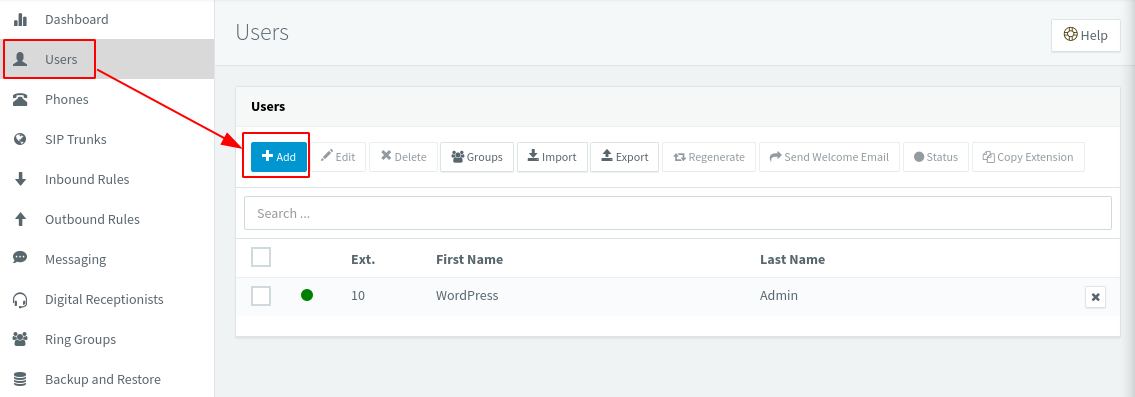
Spowoduje to przejście do następnego ekranu, na którym musisz wypełnić wszystkie informacje, aby utworzyć nowego użytkownika.
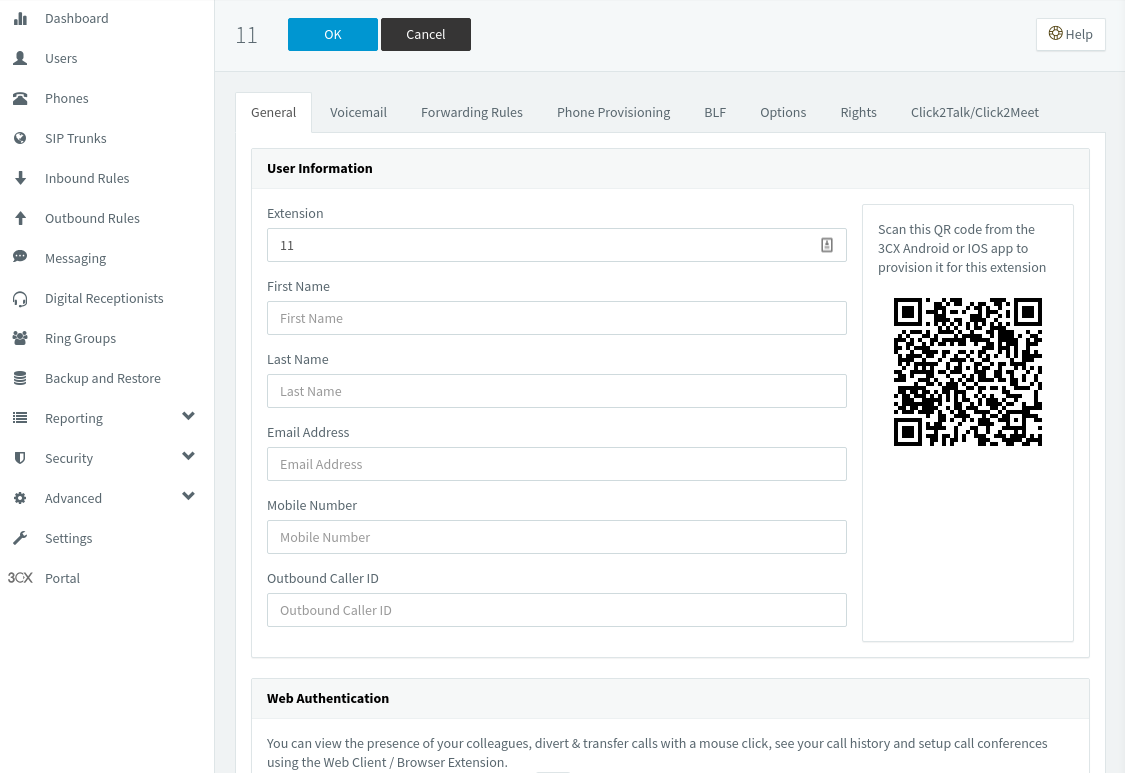
W ten sam sposób stworzyliśmy łącznie trzech nowych użytkowników:
- pierwsze rep
- drugie rep
- trzecie rep
Teraz możemy również utworzyć grupę agentów, przechodząc do sekcji Grupy kontaktowe i klikając +Dodaj grupę kontaktową . Spowoduje to wyświetlenie następującej sekcji:
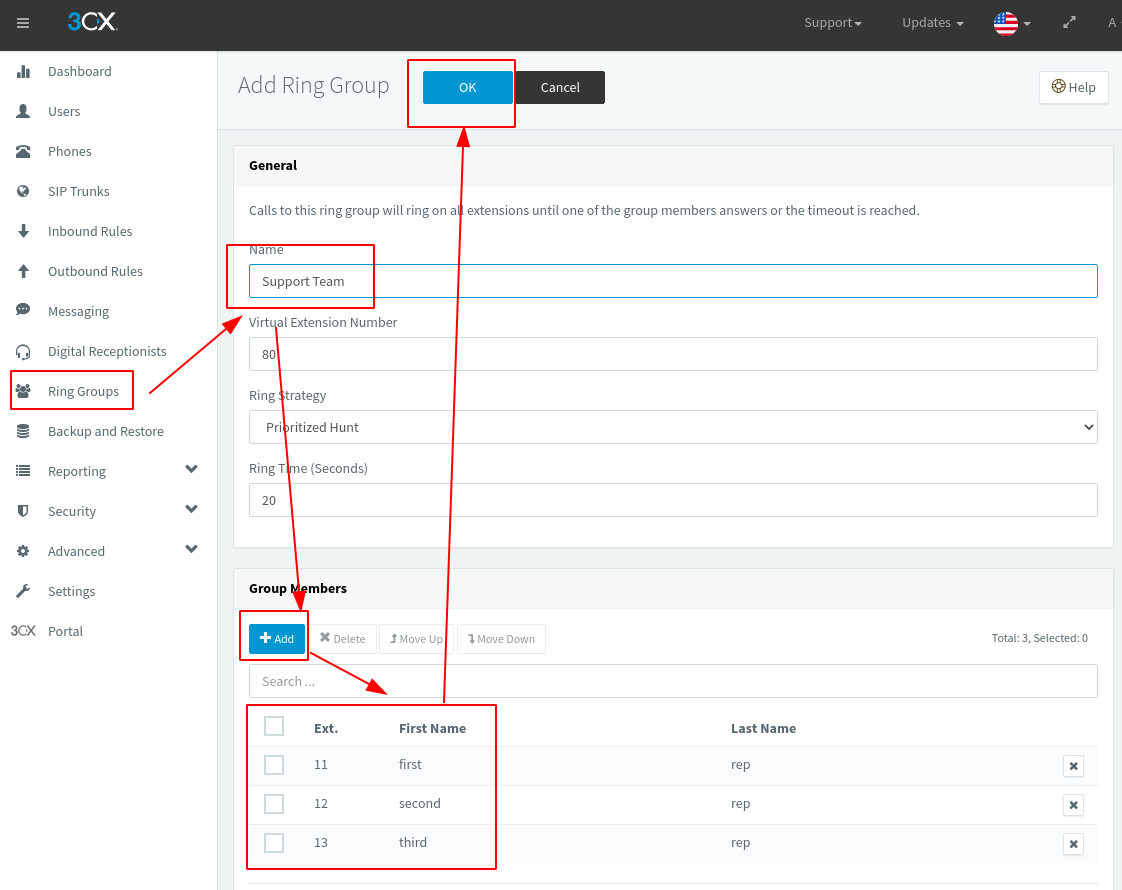
Tutaj należy ustawić nazwę dla „grupy agentów”, a następnie użyć przycisku +Dodaj , aby rozpocząć dodawanie nowych członków do grupy.
Teraz, gdy utworzyłeś nowych agentów i grupy agentów, zobaczmy, jak możesz przypisać/przenieść czaty do tych stron.
Załóżmy, że nowy klient wysłał Ci wiadomość. Otwierasz go z zaplecza i widzisz, że inny przedstawiciel lepiej poradzi sobie z problemem. W takim przypadku możesz kliknąć przycisk Przenieś znajdujący się w prawym górnym rogu okna czatu, jak pokazano na poniższym obrazku:
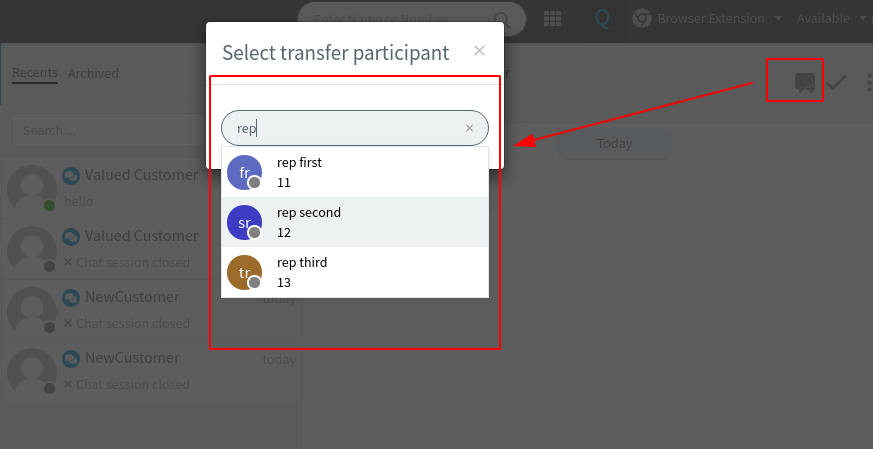
Jak widać, spowoduje to wyświetlenie wyskakującego okienka, z którego możesz wybrać agenta, do którego chcesz przypisać klienta/klienta.
Odbieraj wiadomości z Facebooka z interfejsu 3CX
Kolejną ze wspaniałych funkcji oferowanych przez wtyczkę 3CX Live Chat jest jej możliwość integracji z Facebook Messaging.
Aby to skonfigurować, musisz zalogować się do konsoli zarządzania 3CX i przejść do sekcji Wiadomości . Stamtąd kliknij +Dodaj Facebooka, a otrzymasz następujący ekran:
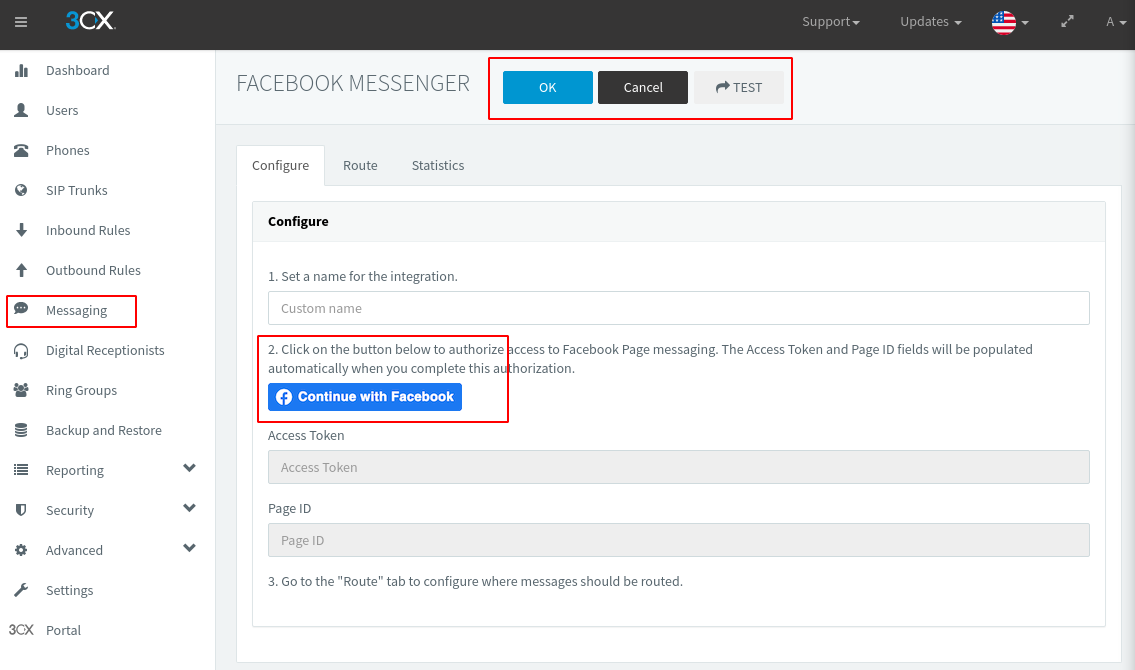
Stąd wystarczy kliknąć przycisk „Kontynuuj z Facebookiem” i przyznać wszystkie wymagane uprawnienia. Po zakończeniu będziesz mógł wybrać stronę na Facebooku, z którą chcesz zintegrować wtyczkę 3CX.
Po wybraniu stron i przyznaniu wszystkich uprawnień wystarczy kliknąć przycisk „Włącz integrację z Facebookiem”. Jednak twoja praca nie jest jeszcze skończona.
Przejdź do zakładki „Trasa” i ustaw rozszerzenie lub kolejkę, określając, który przedstawiciel będzie odpowiadał na wiadomości Facebooka za pośrednictwem 3CX.
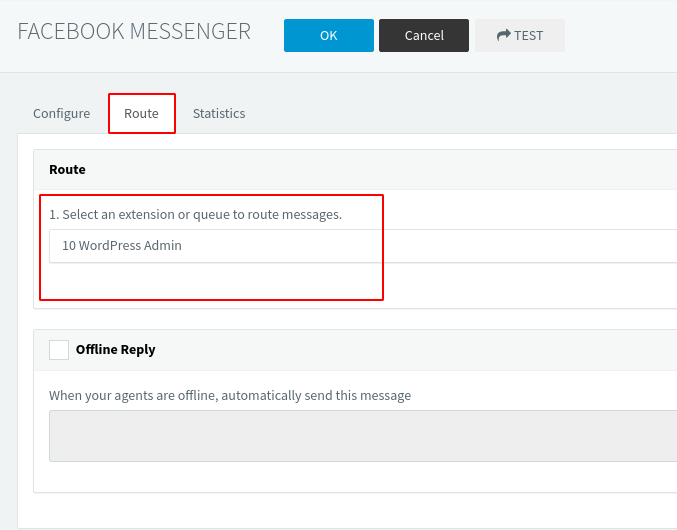
Po wykonaniu wszystkich czynności kliknij przycisk „OK” i to wszystko – pomyślnie skonfigurowałeś 3CX do odbierania i odpowiadania na wiadomości z Facebooka.
Zawijanie
To była nasza recenzja i krótki opis wtyczki czatu na żywo 3CX dla WordPress. Mamy nadzieję, że okazało się to przydatne i pomogło w poznaniu bezpłatnego rozwiązania czatu na żywo dla Twojej witryny.
Funkcje, które tutaj przedstawiliśmy, to tylko niektóre z wielu niesamowitych dzwonków i gwizdów, które wtyczka przynosi do stołu. Jednak prawie wszystko inne jest dość intuicyjne i łatwe w konfiguracji. Podkreśliliśmy tylko główne funkcje, które pomogą Ci w pełni wykorzystać to, co oferuje wtyczka.
